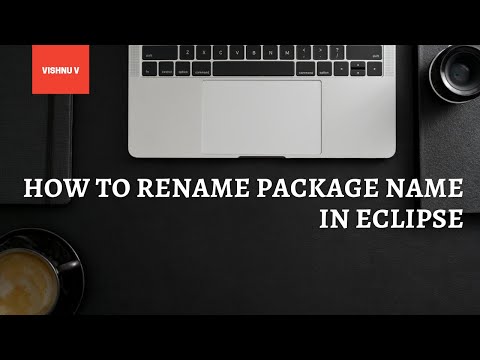
Inhoud
Bij het ontwikkelen van Java-toepassingen in Eclipse kan het voorkomen dat u details moet wijzigen van een project waaraan u werkt, zoals de pakketnaam. Soms is het moeilijk om details van een project in Eclipse te wijzigen, maar er zijn maar een paar stappen nodig. Als u de juiste reeks stappen volgt, kunt u de naam van een pakket snel bijwerken.
routebeschrijving

-
Open Eclipse. Klik in de bovenste Eclipse-werkbalk op het menu "Venster", selecteer "Show View" en vervolgens "Package Explorer". Het pakketverkennerspaneel moet zichtbaar worden (dit paneel verschijnt meestal linksonder in uw venster). Zoek naar de lijst met projecten die u wilt wijzigen.
-
Vouw de interne mappen uit totdat "src" wordt weergegeven. Als u meer dan één pakket in uw project hebt, scrollt u omlaag totdat u het pakket vindt dat u wilt wijzigen. Wanneer u met de rechtermuisknop op het betreffende pakket klikt, selecteert u de optie "Refactoring" of selecteert u het pakket en vervolgens de optie "Refactoring" in de werkbalk.
-
Open de hernoemingsdialoog door de optie "Rename" in het menu "Refactor" te selecteren. Het venster "Rename Package" verschijnt. Wijzig de naam in het tekstvak. Vergeet niet om stippen tussen de elementen op te nemen en kijk uit voor eventuele foutmeldingen die kunnen worden weergegeven bij het invoeren van de nieuwe naam. Als ze niet zijn aangevinkt, vink dan de "Update References" en "Rename Subpackages" opties aan. Klik op "Ok".
-
Sla uw bestanden op en compileer uw project voor testen. Als u wilt opslaan, terwijl elk bestand is geopend, drukt u op "CTRL + S" of selecteert u de optie "Opslaan" in het menu "Bestand". Om het project te compileren, selecteert u het menu "Uitvoeren" en de optie "Configuraties uitvoeren". Zorg ervoor dat uw applicatie correct werkt na het hernoemen.
-
Ruim je project op als er fouten zijn. Klik met de rechtermuisknop op de projectdirectory, kies "Bron" en vervolgens "Opruimen". U kunt ook het project selecteren, de optie "Bron" kiezen - in het werkbalkmenu - en "Opruimen" selecteren. Sla uw project opnieuw op en compileer het voordat u het volledig test.
tips
- In plaats van de elementen handmatig te hernoemen, raden we aan de Refactoring-functies te gebruiken, omdat Eclipse de wijzigingen automatisch toepast via elk element van het project. Als u hebt besloten niet door te gaan met hernoemen, kunt u dit ongedaan maken door "Undo Rename Package" ongedaan te maken in het menu "Edit", onmiddellijk nadat het naamgevingsproces is toegepast.
waarschuwing
- Er is altijd het risico dat er iets misgaat wanneer je elementen in een Eclipse-project hernoemt, dus zorg ervoor dat je alles hebt geback-upt.